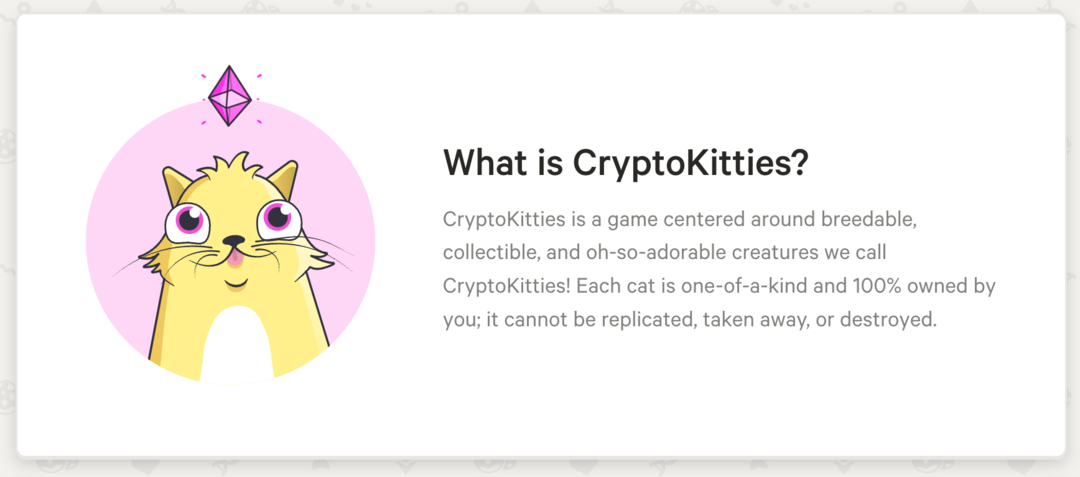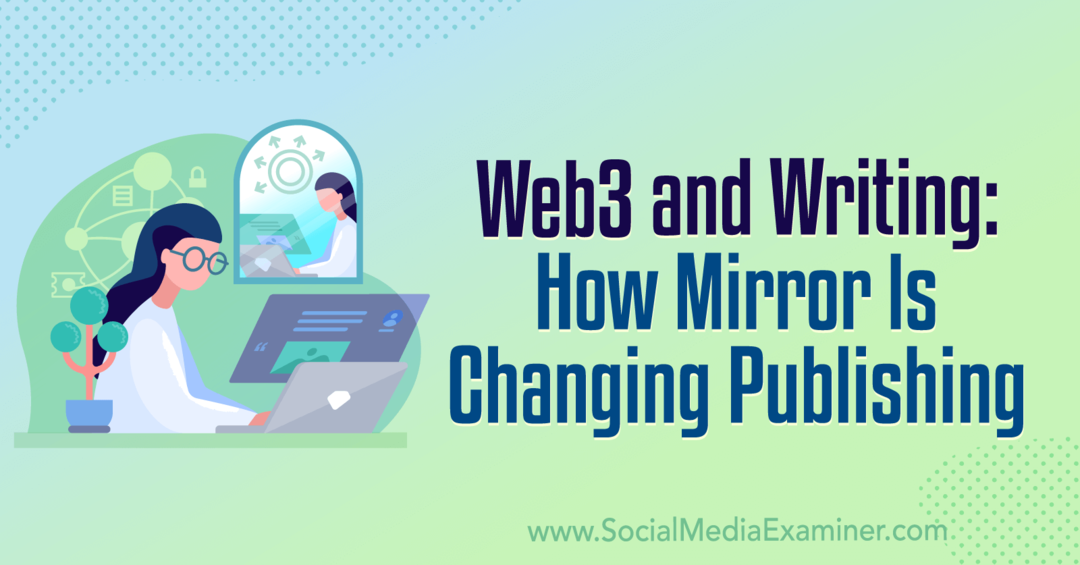Az adatok mentése érdekében kapcsolja ki az automatikus lejátszást a mobil eszközökön
Mobil Iphone Facebook Twitter / / March 18, 2020
Utoljára frissítve:

Ha korlátozott mobil adatátviteli csomagban van, akkor nehéz lehet ellenőrizni a használatát a videohirdetések és a videók automatikusan lejátszása közben, de mi magunk fedezzük.
Ha korlátozott mobil adatátviteli csomagban van, nehéz lehet ellenőrizni a használatát a videohirdetésekkel és általában az automatikus lejátszással. Tegnap megmutattuk, hogyan kell az adatok és a sávszélesség mentése érdekében tiltsa le az automatikus lejátszási videókat a böngészőben. Az alábbiakban bemutatjuk, hogyan lehet letiltani az automatikus lejátszást a népszerű mobilalkalmazásokban annak érdekében, hogy megtakarítsuk a mobil biteket, amire szüksége van, és elkerüljük a túlzott költségeket.
Az automatikus lejátszási videók letiltása a Népszerű mobilalkalmazásokban
A mobilalkalmazások hírhedtek az automatikus lejátszási videókkal kapcsolatban. Az itt megadott lehetőségek nem lesznek teljesek, de a gyakran használt alkalmazásokhoz, például a Facebook, a Twitter, a Instagram és a YouTube, itt talál néhány tippet, amelyek segíthetnek. Ha olyan alkalmazást használ, mint például a Snap Chat, amely erősen video alapú, akkor valószínűleg el kell fogadnia a kompromisszumokat. De a YouTube segítségével néha elkerülheti néhány videó nézését.
Koppintson a Tovább gombra (egy zsemlemornyú gomb jelöli)> (iOS felhasználók érintsék meg a Fiókbeállítások elemet), koppintson az App Settings elemre, (iOS, érintse meg a Beállítások elemet.)
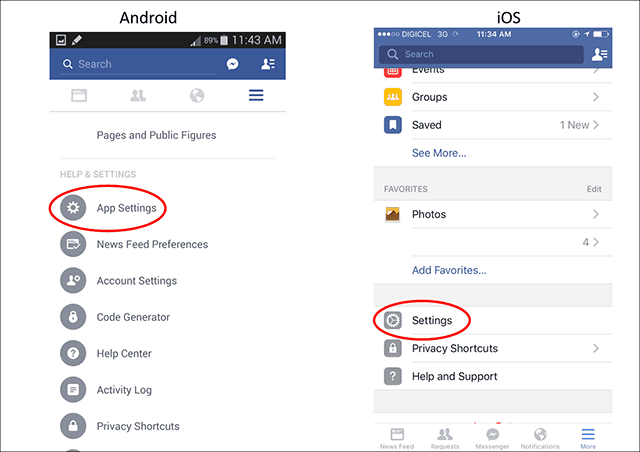
Koppintson a Automatikus lejátszás az Android beállításokból. Vagy iOS rendszeren érintse meg a elemet Videók és fotók.
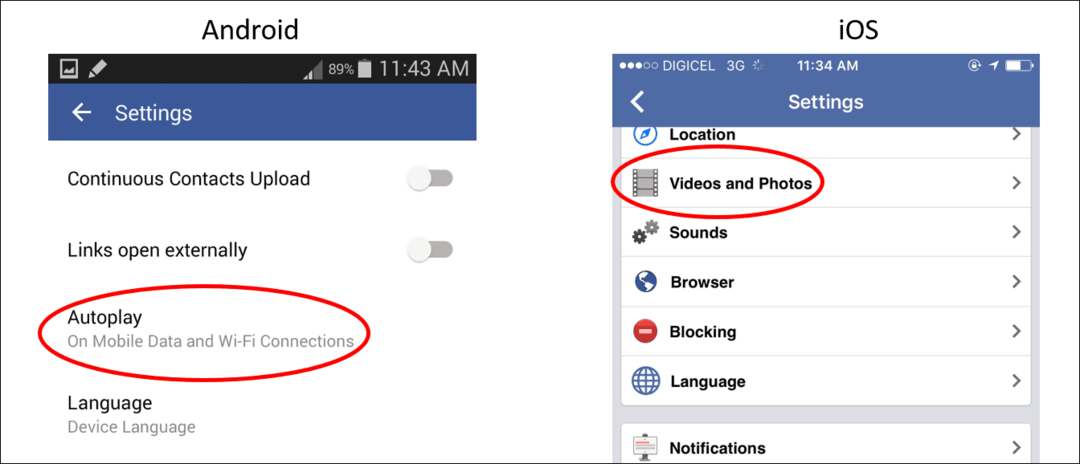
Ezután válassza a lehetőséget Soha ne játsszon automatikusan videókat.
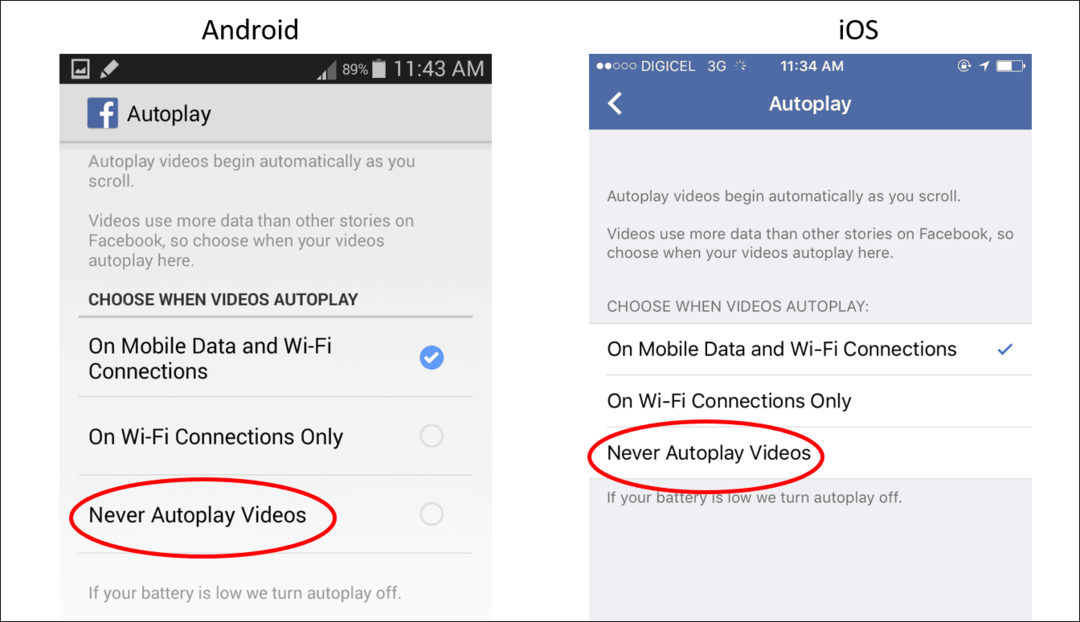
Nyissa meg a Beállítások elemet Android- vagy iOS-eszközén.
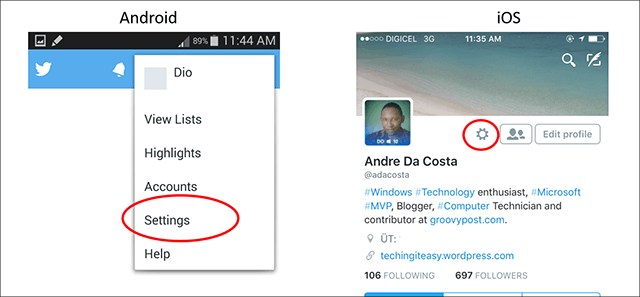
Ezután koppintson a elemre Tábornok az Android beállításokból. Vagy, érintse meg az iOS elemet Beállítások.
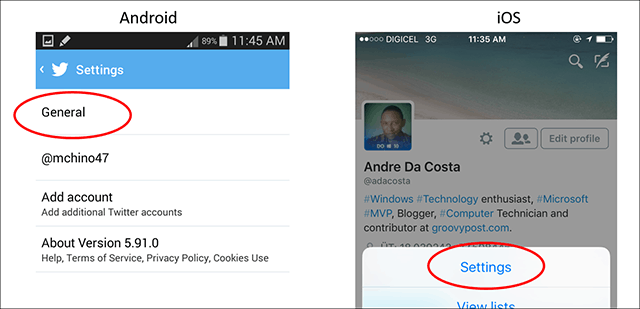
Ezután koppintson a elemre Videó automatikus lejátszása mindkét eszközön.
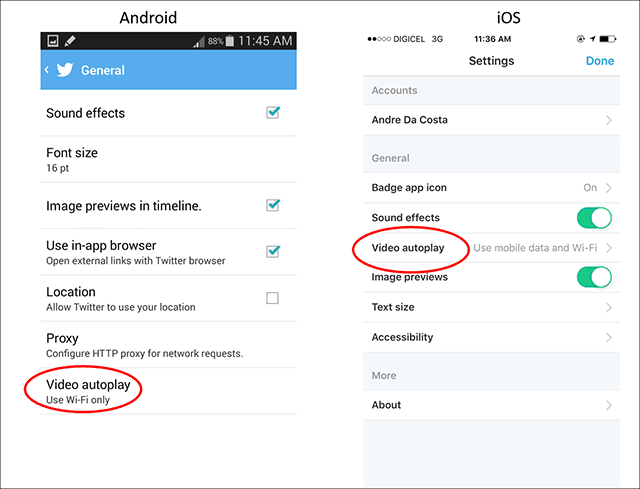
Koppintson a Ne játsszon videókat automatikusan ütemtervben, érintse meg az iOS elemet Soha ne játsszon videókat automatikusan.
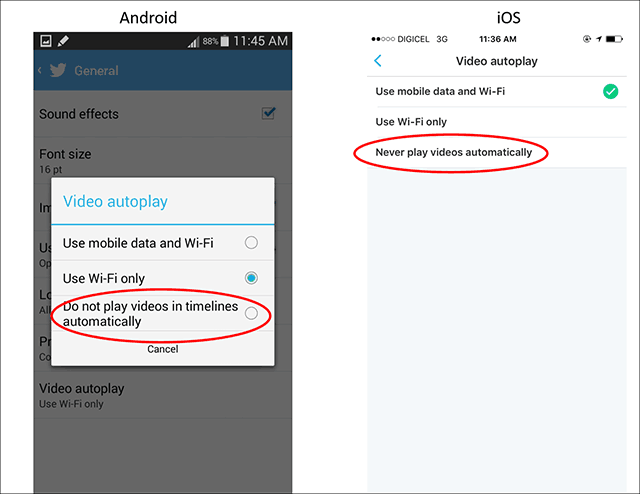
Nyissa meg az Instagram iPhone, iPad vagy Android készüléken, és nyissa meg a Beállítások lehetőséget. Ezután válassza a lehetőséget Mobil adatforgalom bármelyik platformon. És végül kapcsolja be Használjon kevesebb adatot.
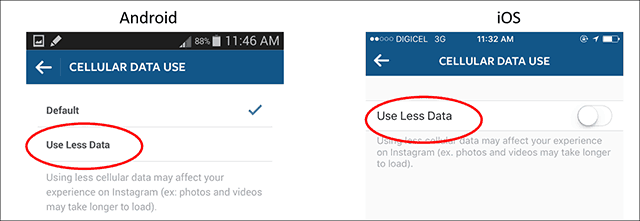
Youtube
Indítsa el a YouTube-ot Androidon vagy iOS-en, és lépjen a Beállítások lehetőségre.
Ezután érintse meg az Androidot Tábornok. Vagy iOS-en érintse meg a ikont Beállítások.
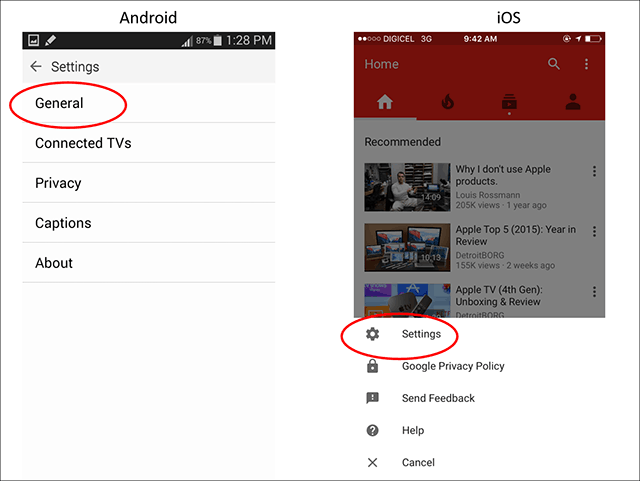
Ezután érintse meg az Androidot Korlátozza a mobil adatátvitelt. Kapcsolja be az iPhone készüléket Játsszon HD-t csak Wi-Fi-n. Ilyen módon, miközben az adatcsomagját használja, nem pazarolják meg a HD videókat, de élvezheti azokat Wi-Fi kapcsolaton keresztül.
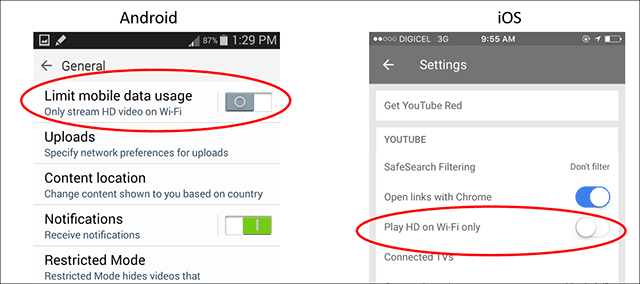
Remélhetőleg ezek a tippek segíthetnek Önnek egy kicsit kiaknázni ezt a korlátozott adatcsomagot, miközben továbbra is élvezik kedvenc webhelyeit. Szeretném, ha ezek az alkalmazások, a mobil operációs rendszerek és a webhelyek kissé figyelmesebbek lennének az Egyesült Államok korlátozott sávszélesség-opcióival rendelkező országai és területei számára.
A mobil eszközök, például az okostelefonok, a fejlődő országok sok felhasználójának első számítástechnikai eszközévé válnak. Ugyanakkor meg kell birkóznunk az internet korlátaival, ahol élünk, és az adatok magas költségeivel.